![]()

Puedes encontrar el tutorial original aquí
Gracias Roserika, por dejarme traducir tus tutoriales
Tanto el tutorial como su traducción están registrados en Twi
Material que vamos a necesitar
Filtros:
mura'smeister
factory gallery D
Puedes encontrar la mayor parte de los filtros aqui
1 gradiente, que deberás guardar en la carpeta de gradientes que tengas ruteada a tu PSP
1 imagen texture nuages
1 tube femme
1 tube cadre
1 tube texte
1 tube boules
1 tube fleurs
1 tube décors pieds
Material
Si quieres puedes ayudarte de la regla para situarte en la realización del tutorial
Marcador (Arrastra con el raton)

Este tutorial ha sido realizado con el psp X coral. Yo he hecho la traducción con el psp11. Puedes usar otras
Abrir todos los tubes en el Psp. Duplicarlos (shift+D) y cerrar los originales
1.-
Abrir un nuevo paño transparente de 850x650 pixels
En la Paleta de Colores y Texturas colocar en Primer Plano el gradiente 1 Estilo Lineal_ Angulo_ 180º Repeticiones_ 0 Invertido_ Seleccionado
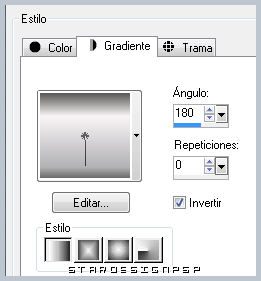
Llenar el paño con este gradiente
Activar la imagen nuages
Edición_ Copiar
Capas_ Nueva capa de trama
Selecciones_ Seleccionar todo
Edición_ Pegar en la selección
Selecciones_ Anular selección
Capas_ Modo de capas_ Diferencia
Capas_ Fusionar visibles
2.-
Capas_ Duplicar
Efectos_ Complementos_ Factory Gallery D/ Infini Tiles
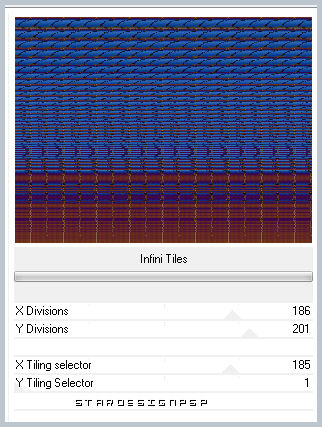
Imagen_ Rotación Libre_ 90º a la derecha
Efectos_ Efectos Geométricos_ Perspectiva Vertical
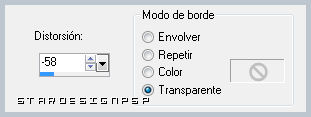
Imagen_ Cambiar de tamaño_ Redimensionar al 80%
Efectos_ Efectos Geométricos_ Círculo
Seleccionar transparente
Imagen_ Cambiar de tamaño_ Redimensionar al 95%
Colocar bien, a la derecha (ver modelo)
Efectos_ Efectos 3D_ Sombra en el color negro
1_ 1_ 100_ 25
Ajustar_ Nitidez_ Enfocar
3.-
Capas_ Duplicar
Imagen_ Cambiar de tamaño_ Redimensionar al 60%
Colocar bien, al lado izquierdo (ver modelo)
Capas_ Modo de capas_ Luminosidad
4.-
Situaros en la capa de la base
Capas_ Duplicar
Efectos_ Complementos_ Mura’s Meister/ Pole Transform
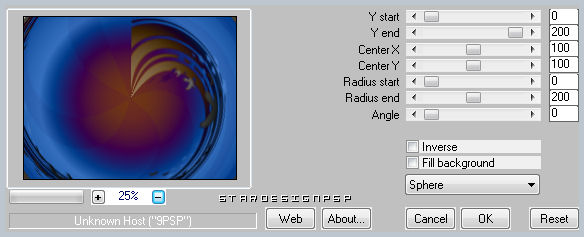
Efectos_ Efectos de la imagen_ Desplazamiento
Valores según captura
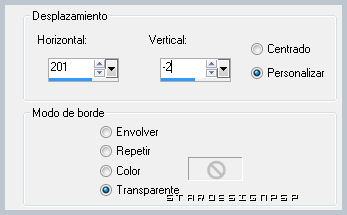
Capas_ Modo de capas_ Diferencia
5.-
Capas_ Fusionar_ Fusionar visibles
Ajustar_ Brillo y Contraste_ Aclarar
Intensidad_ 6
Activar la herramienta de selección_ Rectángulo_ Personalizada
Con los valores siguientes
Selección_ Transformar selección en capa
Selecciones_ Anular selección
Imagen_ Espejo
Imagen_ Cambiar de tamaño_ Redimensionar al 95%
Efectos_ Efectos de la Imagen_ Desplazamiento
Valores según captura
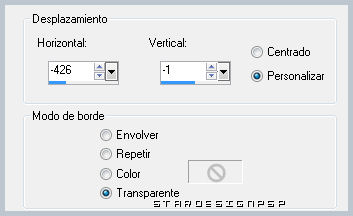
Capas_ Modo de capas_ Luz Fuerte
Situaros en la capa de debajo
Capas_ Duplicar
Efectos_ Complementos_ Factory Gallery/ Infinite Tiles
Valores según captura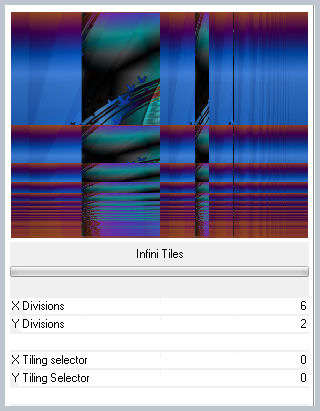
Capas_ Organizar_ Enviar abajo
Capas_ Modo de capas_ Luz Fuerte
(de momento no apreciarás el efecto)
Capas_ Nueva capa de trama
Llenar con el gradiente
Capas_ Organizar_ Enviar al fondo
Regresar sobre la capa superior
Capas_ Fusionar hacia abajo
6.-
Regresar a la capa de arriba
Imagen_ Cambiar de tamaño_ Redimensionar al 45%
Efectos_ Efectos de la Imagen_ Desplazamiento
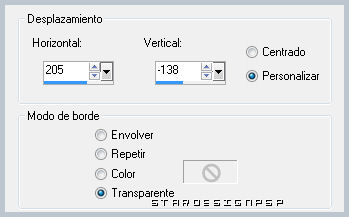
Efectos_ Efectos 3D_ Sombra en el color negro
-1_ 0_ 100_ 17
7.-
Activar el tube cadrebleu
Edición_ Copiar
Regresar a nuestro trabajo
Activar la herramienta de selección Personalizada
Ver modelo
Capas_ Nueva capa de trama
Edición_ Pegar en la selección
Selecciones_ Anular selección
Capas_ Fusionar_ Fusionar con la capa inferior
Imagen_ Cambiar de tamaño_ Redimensionar al 95%
Ajustar_ Nitidez_ Enfocar
8.-
Activar el tube troisboules
Edición_ Copiar
Regresar a nuestro trabajo
Nos situamos en la capa de más arriba de la pila
Edición_ Pegar como nueva capa
Colocar en la parte superior derecha
Capas_ Modo de capas_ Superposición
Ver modelo terminado
9.-
Activar el tube arbrefleuri
Edición_ Copiar
Regresar a nuestro trabajo
Nos situamos en la capa de la base de la pila de capas
Edición_ Pegar como nueva capa
Colocar en la parte superior derecha
Ver modelo
Capas_ Modo de capas_ Luminosidad
Capas_ Duplicar
Imagen_ Espejo
Capas_ Modo de capas_ Normal
Capas_ Duplicar
Colocar hacia la derecha
Ver modelo terminado
Capas_ Modo de capas_ Diferencia
10.-
Capas_ Fusionar visibles
Capas_ Duplicar
Imagen_ Cambiar de tamaño_ Redimensionar al 90%
Capas_ Nueva capa de trama
Llenar con el gradiente
Capas_ Organizar_ Desplazar al fondo
Volver a situaros en la capa de arriba
Capas_ Modo de capas_ Superposición
Capas_ Fusionar_ Fusionar visibles
Activar el tube décorspieds
Edición_ Copiar
Regresar a nuestro trabajo
Edición_ Pegar como nueva capa
Colocar bien, en la parte inferior derecha, debajo del cuadro (ver modelo)
11.-
Activar el tube Florette
Edición_ Copiar
Regresar a nuestro trabajo
Edición_ Pegar como nueva capa
Capas_ Organizar_ Desplazar hacia abajo
Colocar bien, como en el modelo terminado
Efectos_ Efectos 3D_ Sombra
Con los mismos valores que la vez anterior
12.-
Imagen_ Agregar bordes_ Simétrico_ 10 pixels en el color blanco
Imagen_ Agregar bordes_ Simétrico_ 10 pixels en un color que contraste
Con la ayuda de la varita mágica_ Seleccionar este borde
Llenar la selección con el gradiente
Selecciones_ Anular selección
Activar el tube texte
Edición_ Copiar
Regresar a nuestro trabajo
Edición_ Pegar como nueva capa
Colocar bien, en la base, sobre el cuadro (ver modelo terminado)
13.-
Activar el tube arbre fleuri
Imagen_ Espejo
Edición_ Copiar
Regresar a vuestro trabajo
Edición_ Pegar como nueva capa
Colocar en la base, a la derecha (ver modelo)
Efectos_ Efectos 3D_ Sombra en el color negro
Mismos valores que la vez anterior
Ajustar_ Matiz y Saturación_ Colorear
A vuestro gusto
14.-
Firmar vuestro trabajo
Guardar en formato Jpg optimizado a 20
Vuestro trabajo ha terminado. Espero que os haya gustado tanto como a mi realizarlo. Os agradezco que me hayas acompañado hasta el final, y os espero en el próximo tutorial.
©todos los derechos reservados
Tutorial creado el 31 de mayo de 2010
